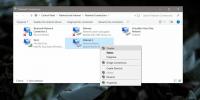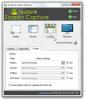Adăugați mai multe locuri de muncă de sincronizare pentru a le rula simultan cu replica folderului
Replica dosarului este o utilitate de sincronizare a fișierelor care vă permite să creați o listă de joburi de sincronizare pentru diferite dosare și locații și să le procesați dintr-o singură dată. Replica folderului oferă 3 moduri de sincronizare; Backup Advanced (de la Folder A la B), Sync Folder (Uniunea de date a folderului A și B) și Copiere fișiere lipsă (de la A la B) împreună cu un mod complementar pentru a Șterge duplicatele din B (folderul țintă). Pentru confortul utilizatorului, interfața este împărțită în 2 panouri, reprezentând secțiunile folderului A și B respectiv. La fel ca orice altă utilitate de rezervă, vă oferă o previzualizare a rezultatelor lucrărilor de sincronizare înainte de a le efectua. Acest lucru vă permite să verificați toate acele fișiere și foldere care vor fi afectate de operațiunile de sincronizare. În plus, vă permite să planificați lucrări de sincronizare / backup în anumite zile din săptămână. Puteți menționa ora zilei pentru a rula automat lucrări de sincronizare programate și a permite logarea pentru a găsi problemele cu care se poate confrunta în timpul efectuării operațiunilor de sincronizare a datelor.
În primul rând, selectați directorul sursă din partea stângă și locația țintă din partea B. Odată selectat, alegeți modul de sincronizare și faceți clic pe Adăugare la Sincronizare lista de locuri de muncă pentru a adăuga la lista de locuri de muncă. De asemenea, puteți analiza rezultatele lucrării din opțiunea Analiza / Sincronizare acum și previzualiza toate fișierele și folderul care vor fi șterse, actualizate, mutate etc.
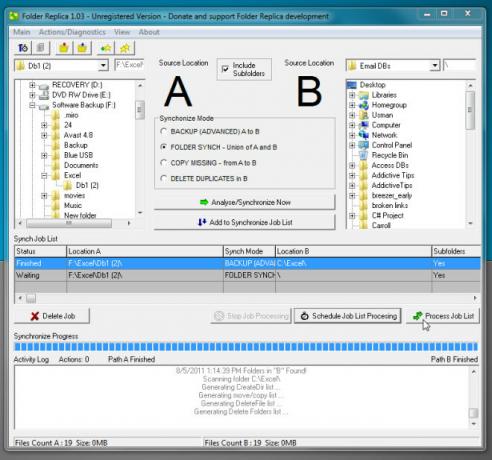
Odată ce jobul este adăugat la listă, puteți alege un alt set de foldere cu modul de sincronizare necesar pentru a adăuga o altă lucrare de sincronizare în listă. Când toate setările sunt pe loc, faceți clic pe Procesare Listă lucrări pentru a începe procesul de sincronizare. Consola de ieșire din partea de jos a ecranului arată fișierele și folderele care sunt sincronizate cu locația țintă.
Pentru a planifica lucrările de sincronizare și pentru a regla setările generale ale aplicației, faceți clic pe Schedule Processing Processing Processing. În fereastra Configurare, puteți planifica lucrări, activați copierea / mutarea și ștergerea acțiunilor, specificați acțiunile pentru rezolvarea conflictelor. Din partea dreaptă, selectați zilele săptămânii pentru a programa lucrările de sincronizare. Puteți, de asemenea, să introduceți timpul de execuție a lucrărilor de sincronizare, care sunt programate în zile definite și să activați înregistrarea lucrărilor de sincronizare. Odată terminat, faceți clic pe Activare programare urmată de Salvare configurare.
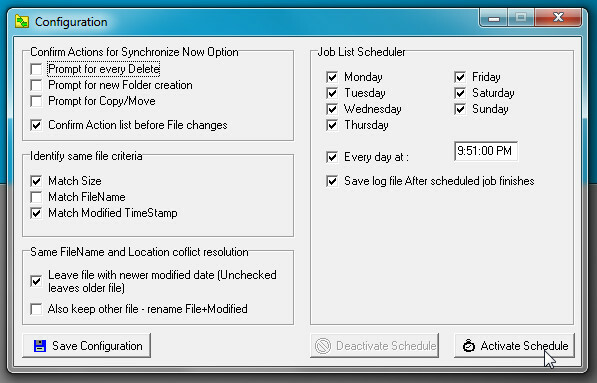
Joburile dvs. de sincronizare vor fi difuzate în zile și ore specificate. Replica folderelor vă permite, de asemenea, să adăugați și să gestionați lucrări favorite de sincronizare. Puteți adăuga oricâte joburi doriți și le puteți executa cu un singur clic, fără a fi necesar să specificați folderele sursă și țintă și modul de sincronizare. FolderReplica este donationware și funcționează pe Windows XP, Windows Vista și Windows 7.
Descărcați FolderReplica
Căutare
Postări Recente
Cum dezactivați o conexiune Ethernet în Windows 10
Conectarea și deconectarea de la o rețea WiFi de pe Windows 10 este...
Captura ecranului DuckLink oferă derulare automată pentru a captura documente lungi
Anterior am acoperit două scule strălucitoare de captare a ecranelo...
Cum să schimbați timpul pe dispozitivul dvs. Chromecast
În mod normal, Google face obligatoriu pentru utilizatori să își co...